- Slik fikser du iPhone-varsler som ikke fungerer på iOS 15
- 1. Start iPhone på nytt
- 2. Se etter iOS-oppdateringer
- 3. Deaktiver fokusmodus
- 4. Slå av modus for planlagt fokus
- 5. Deaktiver Delt på tvers av enheter
- 6. Aktiver varsler om låseskjerm
- 7. Deaktiver varslingssammendrag
- 8. Aktiver forhåndsvisning av varsling
- 9. Slå på appvarsler
- 10. Se etter dempet tekstmeldinger
- 11.Se etter ventende appoppdateringer
- 12. Tilbakestill nettverksinnstillinger
- Hvordan slår jeg AV automatiske varsler på iPhone?
- Hvordan fikse varsler som ikke fungerer på iPhone?
- Hvordan får jeg varsler for alle apper på min iPhone?
- Hvordan endrer jeg lyden av varsler på iPhone?
- Hvordan slår jeg av varsler på iPhone?
- Hvordan endre varslingsinnstillinger på Apple Watch?
- Hvordan endre varslingsinnstillinger på iPhone 11?
- Hvordan endrer jeg varslingsinnstillingene på enheten min?
- Hvordan endrer jeg lyden på tekstmeldinger på iPhone?
- Hvordan slår jeg på varsler på iPhone?
- Hvorfor kan jeg ikke endre varseltonen på iPhone?
- Hvordan endrer jeg standard varslingslyder for iOS-apper?
- Hvordan slår jeg varsler på eller av i iOS 14?
- Hvorfor får jeg ikke varsler når iPhone-skjermen min er i dvale?
Apple har introdusert flere forbedringer og tilleggsfunksjoner med den siste iOS 15-oppdateringen, men det ser ut til at det er et par feil eller problemer også. Mange iOS 15-brukere klager over at de får problemer med appvarslene etter å ha oppgradert til den nyeste versjonen. Nå, hvis du også står overfor det samme problemet, sørg for å følge denne feilsøkingsveiledningen for å fikse iPhone-varsler som ikke fungerer på iOS 15.
Vel, det ser ut til at noen av brukerne rapporterer hver gang de låser opp enhetsskjermen eller kommer inn i appen, så vises appvarslene på varslingspanelet. Så det grunnleggende problemet er at apper ikke sender varsler med mindre du åpner dem manuelt, noe som virker som en stor feil på iOS 15-oppdateringen. Heldigvis er det et par mulige løsninger nevnt nedenfor som du kan følge en etter en til det løser seg.
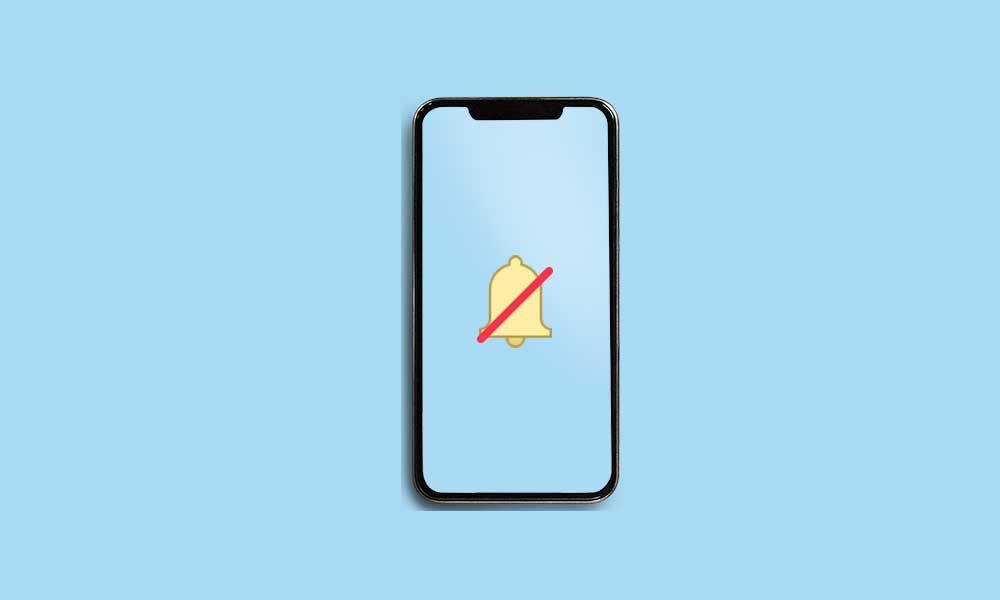
Slik fikser du iPhone-varsler som ikke fungerer på iOS 15
Så, uten å kaste bort mer tid, la oss hoppe inn i veiledningen nedenfor.
1. Start iPhone på nytt
Et av de første trinnene for deg er å starte iPhone på nytt én gang for å sjekke om problemet er løst eller ikke. Selv om noen av brukerne kanskje ikke finner det nyttig nok, vil vi anbefale deg å utføre denne oppgaven én gang. Hvis det ikke hjalp deg, sørg for å følge neste metode.
2. Se etter iOS-oppdateringer
Du bør også se etter iOS-oppdateringer på iPhone. Det kan også være mulig at det er en ny oppdatering tilgjengelig og du ikke har installert den ennå. Det betyr at selv om den nye oppdateringen kan fikse den eksisterende feilen eller andre problemer, gjør du det ikke mulig.
Annonser
Så gå over til Innstillinger meny > Gå til Generell > Trykk på Programvare oppdatering. Hvis oppdateringen er tilgjengelig, trykk på Last ned og installer.
3. Deaktiver fokusmodus
Den nylig introduserte fokusmodusen på iOS 15 kan være en av hovedårsakene til at varslingsproblemet ikke fungerer på iOS 15.Den demper i utgangspunktet anrop og varsler. Sørg for å slå den av og se etter problemet på nytt. Å gjøre slik:
- Gå til Innstillinger > Fokus.
- Trykk på hvert fokusalternativ og slå dem av én etter én. (hvis noen)
Merk: Nå, hvis du ser «Denne personen har varsler dempet» på iMessage betyr det at en av fokusmodusene er aktivert på din iPhone som kjører på iOS 15. Du kan ganske enkelt slå den av fra Innstillinger >Fokus > Din aktive fokusmodus >Fokusstatus > Slå av bryteren.
- Når alt er gjort, sørg for å starte iPhone på nytt for å se etter problemet.
4. Slå av modus for planlagt fokus
Du bør også sjekke om det er en planlagt eller automatisert innstilling under Fokusmodus som kjører eller ikke. Sjansen er stor for at fokusmodus kun er satt til en planlagt timing, og at du ikke mottar appvarsler på iOS 15 på det bestemte tidspunktet eller noen spesifikk app. Å gjøre slik:
Annonser
- Gå til Innstillinger > Trykk på Fokus.
- Trykk på hvert fokusmodusalternativ og se etter Planlagt eller Slå på automatisk alternativ. Hvis noe er slått på eller satt til en planlagt modus, sørg for å slå det av.
Hvis du bruker kjøre- og hvilemodus på iPhone, sørg for å sjekke ut tidsplaninnstillingene på riktig måte.
5. Deaktiver Delt på tvers av enheter
Prøv å deaktivere Shared Across Devices-alternativet på iPhone hvis det er slått på. Viktigst av alt, hvis du har logget på samme Apple-ID på flere Apple-enheter som iPhone eller iPad, vil det å slå på/av Fokusmodus gjøre det samme for andre tilkoblede enheter også.
- Gå til Innstillinger > Trykk på Fokus.
- Slå av Delt på tvers av enheter veksle for å fjerne tilgangen.
6. Aktiver varsler om låseskjerm
Etter oppdatering til iOS 15 ser det ut til at varslene om låseskjermen lenger støttes med et dempingsalternativ i Ikke forstyrr-modus. Tidligere var du i stand til å stille varslene på låseskjermen fortsatt, fikk dem mens du brukte iPhone.Nå er dette alternativet ikke lenger tilgjengelig i iOS 15, det betyr at hvis du har gjort stille varsler, vil det slå seg av både for låseskjermen og mens du bruker telefonen også.
Annonser
Annonse
Merk: Gå til Innstillinger > Trykk på Fokus > Trykk på Ikke forstyrr > Velg låseskjerm > Slå på bryteren. Gå til Ikke forstyrr > Personer > Anrop fra > Slå på Tillat gjentatte anrop.
7. Deaktiver varslingssammendrag
Det kan også være mulig at du ikke får appvarsler på grunn av varslingssammendraget på iPhone. Sørg for å deaktivere den.
- Gå til Innstillinger > Trykk på Varsler.
- Trykk på Planlagt sammendrag >Skru av de Planlagt sammendrag veksle.
Merk: Hvis du deler en skjerm, blir varsler slått av. Hvis «Skjermdeling»-varselet er slått på, sørg for å slå det av for å motta varsler mens du deler skjermen.
8. Aktiver forhåndsvisning av varsling
For å aktivere forhåndsvisninger av varsler på iOS 15, gå til Innstillinger > Trykk på Varsler > Trykk på Vis forhåndsvisninger > Velg Bestandig.
9. Slå på appvarsler
Du kan ganske enkelt slå på eller av appvarsler fra enhetens innstillingsmeny for hver app hva du vil. Sørg for å slå på varsler for alle appene som er viktige for deg. Gå til iPhone Innstillinger > Rull nedover siden og trykk på den spesifikke applikasjonen > Trykk på Varsler.
Bare sørg for å slå på Tillat varsler veksle. Gjør de samme trinnene for hver app du vil motta varsler fra, selv uten å bruke appen.
10. Se etter dempet tekstmeldinger
Hvis du i tilfelle har problemer med tekstmeldingene for å få varsler i tide eller på låseskjermen, bør du sjekke om tekstmeldingsvarslingen er dempet eller ikke. For å sjekke det, åpne iMessage eller en annen app > Du vil se et bjelle-/demp-ikon ved siden av den bestemte avsenderen eller kontaktchatten. Skyv chatten til venstre eller høyre, eller trykk og hold nede for å velge Slå på lyden.
11.Se etter ventende appoppdateringer
Hvis du ikke har oppdatert noen av appene dine på iPhone på en stund, sørg for å se etter ventende appoppdateringer riktig. Sørg for å gå over til Apple App Store > Trykk på profilikon fra øverste høyre hjørne > Rull nedover siden fra toppen for å oppdatere den.
Nå vil du se alle tilgjengelige appoppdateringer i en fullstendig liste på samme side. Bare trykk på Oppdater for hver app individuelt eller velg ‘Oppdater alt’ for å installere alle ventende appoppdateringer automatisk.
Denne metoden skal hjelpe deg med å fikse iPhone-varsler som ikke fungerer på iOS 15-problemet fullstendig hvis det er et problem med appkompatibiliteten eller appbufferdata på håndsettet.
12. Tilbakestill nettverksinnstillinger
Sist, men ikke minst, bør du også utføre Tilbakestill nettverksinnstillinger på iPhone for å fjerne nettverksfeil eller problemer med appbufferdata. Noen ganger kan et problem med appfeil eller systembuffer forårsake flere problemer med appoperasjonene eller til og med appvarsler. Slik tilbakestiller du nettverksinnstillingene på iOS 15 som kjører iPhone:
- Åpne Innstillinger app på din iPhone.
- Nå, trykk på Generell > Trykk på Overfør eller tilbakestill iPhone.
- Trykk på Nullstille > Velg å Tilbakestill nettverksinnstillinger.
- Vent til prosessen er fullført.
- Når du er ferdig, sørg for å starte iPhone på nytt for å bruke endringer umiddelbart.
Denne metoden skal hjelpe deg med å fullstendig løse problemet med appvarslinger som ikke vises eller forsinkelsesproblemet på iPhone (iOS 15).
Det er det, folkens. Vi antar at denne veiledningen var nyttig for deg. For ytterligere spørsmål kan du kommentere nedenfor.
FAQ
Hvordan slår jeg AV automatiske varsler på iPhone?
Automatisk: Varslene fra appen er gruppert i henhold til organiseringskriterier i appen, for eksempel etter emne eller tråd. Etter app: Alle varslene fra appen er gruppert sammen. Av: Slå av gruppering. For å slå av varsler selektivt for apper, gå til Innstillinger > Varsler > Siri-forslag, og slå av alle apper.
Hvordan fikse varsler som ikke fungerer på iPhone?
Gå til Innstillinger → Generelt. Rull ned og velg Overfør eller Tilbakestill iPhone. Trykk på Tilbakestill og deretter Tilbakestill alle innstillinger. Skriv inn passordet ditt og trykk på Tilbakestill alle innstillinger for å fortsette. Logger av! Forhåpentligvis er varslene dine oppe og går uten hikke.
Hvordan får jeg varsler for alle apper på min iPhone?
Appvarsler Løsningen ovenfor er mer generisk og vil gjelde for alle appene du har installert på iPhone. Hvis du kan se varsler for noen apper og ikke for andre, må du dykke dypere og sjekke varslingsinnstillingene for den appen. Gå tilbake til Innstillinger og velg Varsler.
Hvordan endrer jeg lyden av varsler på iPhone?
Du kan endre dette ved å bruke glidebryteren under Innstillinger > Lyder og haptics, og endre standard varsellyder for varsler som tekstmeldinger, ny e-post og påminnelser. Det er også viktig å sørge for at «Lyder» er aktivert under Innstillinger > Varsler for alle apper du vil gi et varsel (dette vil være på som standard).
Hvordan slår jeg av varsler på iPhone?
For å slå av varsler selektivt for apper, gå til Innstillinger > Varsler > Siri-forslag, og slå av alle apper. Når du bruker Focus, forsinker det leveringen av varsler på iPhone for å forhindre avbrudd. Du kan planlegge et tidspunkt for å motta et sammendrag av varslene du gikk glipp av.
Hvordan endre varslingsinnstillinger på Apple Watch?
Tilpass varslingsinnstillingene Åpne Apple Watch-appen på iPhone, og trykk deretter på Min klokke-fanen. Trykk på Varsler. Trykk på en app. Hvis du tilpasser varslene til en app, kan du også gruppere varsler fra den appen.
Hvordan endre varslingsinnstillinger på iPhone 11?
Endre varslingsinnstillinger 1 Gå til Innstillinger > Varsler. 2 For å velge når du vil at flest forhåndsvisninger av varsler skal vises, trykker du på Vis forhåndsvisninger, og velger deretter et alternativ – Alltid, Når ulåst eller Aldri. …3 Trykk på Tilbake, trykk på en app under Varslingsstil, og slå deretter Tillat varsler på eller av. … Flere varer…
Hvordan endrer jeg varslingsinnstillingene på enheten min?
De fleste varslingsinnstillinger kan tilpasses for hver app. Du kan slå appvarsler på eller av, la varsler spille av en lyd, velge hvordan og hvor du vil at appvarsler skal vises når enheten din er låst opp, og mer. Gå til Innstillinger > Varsler.
Hvordan endrer jeg lyden på tekstmeldinger på iPhone?
På iPhone-startskjermen trykker du på Innstillinger-appen. Trykk på Lyder & Haptics (eller Lyder på noen eldre versjoner). Trykk på Teksttone. Sveip for å bla gjennom listen over teksttoner (du kan bruke ringetoner som teksttoner, de er også på denne skjermen). Trykk på en tone for å høre den spilles.
Hvordan slår jeg på varsler på iPhone?
For å tillate varsler, trykk på knappen for å gjøre den grønn. Trykk for å tillate varsler. 5. En liste vil vises og varslingslyder slås på som standard. Du vil imidlertid ikke kunne endre varslingslyden for tredjepartsapper – du vil bare høre standard iPhone-varslingslyden.
Hvorfor kan jeg ikke endre varseltonen på iPhone?
De fleste appene på din iPhone har ikke sine egne unike innstillinger for varslingstone. De fleste apper som ikke er fra Apple, bruker bare iPhones standard varseltone, mens andre har sine egne uforanderlige toner innebygd i selve appene. Dette betyr at du ikke kan velge en tilpasset varseltone for en app som ikke er laget av Apple.
Hvordan endrer jeg standard varslingslyder for iOS-apper?
Standard varslingslyder for Apples innebygde iOS-apper kan endres uavhengig av hvilken iOS-versjon du har, og kan gjøres i noen få enkle trinn. Slik gjør du det. 1. Åpne Innstillinger-appen på iPhone . 2. Rull nedover Innstillinger-menyen for å finne Lyder & Haptics. Velg den. Trykk på Lyder & Haptics. 3.
Hvordan slår jeg varsler på eller av i iOS 14?
Du kan slå appvarsler på eller av, la varsler spille av en lyd, velge hvordan og hvor du vil at appvarsler skal vises når enheten din er låst opp, og mer. Gå til Innstillinger > Varsler. For å planlegge et varslingssammendrag, trykk på Planlagt sammendrag, og slå deretter på Planlagt sammendrag.
Hvorfor får jeg ikke varsler når iPhone-skjermen min er i dvale?
Vi forstår at på din iPhone er det ingen hørbare varsler når enhetens skjerm er i dvale. La oss sjekke noen ting før du går så langt som å tilbakestille alle innstillinger. Først, i Innstillinger > Fokus er noe fokus angitt eller er Ikke forstyrr aktivert?









